Kā iespējot trokšņu atcelšanu Microsoft Teams
Cita Noderīga Rokasgrāmata / / August 04, 2021
Sludinājumi
Ja nevēlaties izklaidēties tiešsaistes nodarbību vai sapulču laikā, Microsoft Teams ir jāiespējo trokšņu slāpēšanas funkcija. Fona troksnis ir kaut kas tāds, kas videokonferences laikā ir kļuvis par problēmu, ņemot vērā to cilvēku skaitu, kuri tagad strādā no mājām vai mācās no mājām. Mašīnmācība, šķiet, ir visizplatītākais risinājums problēmas risināšanai, taču pastāv atšķirīgas pieejas.
Šodien mēs jums palīdzēsim veikt soli pa solim procedūru, kā iespējot trokšņu slāpēšanu Microsoft Teams sanāksmēs. Trokšņa atcelšana Microsoft Teams sapulcēs tagad ir ieviesta un var palīdzēt samazināt vai samazināt fona skaņas, kas parādās jūsu sanāksmes beigās.
Neatkarīgi no tā, vai tas ir automašīnas signāls vai riešanas suns, Microsoft Teams trokšņu slāpēšana ir lieliska attālinātai darbībai un skolai. Pašlaik trokšņu slāpēšana MS Teams ir pieejama tikai Windows Desktop. Šeit ir daži dažādi risinājumi, sākot no nesenajiem paziņojumiem. Tāpēc ienirsim tajā.

Sludinājumi
Kā iespējot trokšņu atcelšanu Microsoft Teams
Pirms virzīties uz soļiem, paturiet prātā, ka pašlaik Microsoft Teams ir pieejams tikai un vienīgi Windows lietotnē, un lēnām tā tiek izplatīta visiem lietotājiem. Tāpēc līdz tam saglabājiet pacietību un gaidiet jaunu atjauninājumu. Ja tiešsaistes nodarbību vai sapulču laikā vēlaties atbrīvoties no trokšņa, rīkojieties šādi:
Dodieties uz savu profilu augšējā labajā stūrī un pieskarieties iestatījumiem.
Kreisajā pusē pamanīsit opciju Ierīces. Pieskarieties tam. Pēc tam meklējiet opciju Trokšņu slāpēšana.
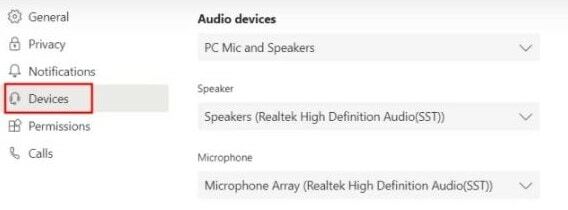
Visbeidzot, atlasiet automātisko Automātiski nomāc troksni tuvumā, kamēr esat sapulcē vai tiešsaistes klasē.
Ja jūsu apkārtnes trokšņu līmenis ir pārāk augsts, izvēlieties opciju “Augsts”. Līdzīgi, ja jaukais līmenis nav tik daudz apkārtējās vides, izvēlieties opciju “Zems”.
Sludinājumi
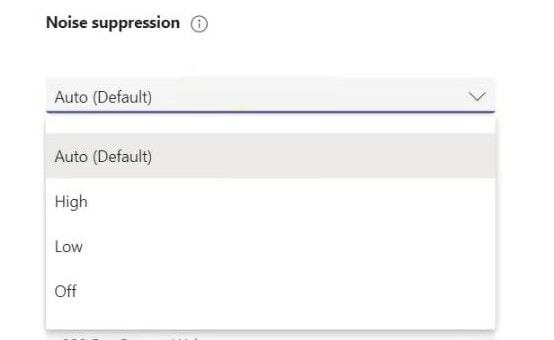
Paturiet prātā, ja sapulce tiek ierakstīta, šī funkcija nebūs pieejama.
Pēc tam veiciet zvanu Microsoft Teams. Tagad jūs redzēsiet, ka Microsoft AI labi veic savu darbu, nomācot troksni blakus.
Sludinājumi
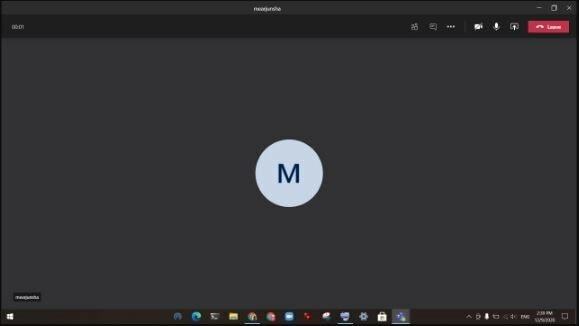
Trokšņa atcelšanas līmeņus varēsiet iespējot vai pārvaldīt arī notiekoša zvana laikā. Vienkārši noklikšķiniet uz trim punktiem, kas atrodas augšējā labajā stūrī, un noklikšķiniet uz Ierīces iestatījumi.

Pārvietojieties tajā un atrodiet trokšņu slāpēšanu. Pēc tam atvērtajā izvēlnē mainiet trokšņu slāpēšanas līmeni.

Ja vēlaties atspējot trokšņu atcelšanu, pēc tam tieši atveriet savu profilu un dodieties uz iestatījumiem. Pēc tam dodieties uz Ierīcēm.

Tagad ierīcēs noklikšķiniet uz Trokšņu slāpēšana un nolaižamajā izvēlnē izvēlieties opciju “izslēgts”.
Secinājums
Tagad varat iespējot trokšņu slāpēšanu savā Microsoft komandā, ievērojot iepriekš minētās vadlīnijas. Microsoft komandas kļūst par spēcīgu lietotnes Google Meet un Zoom alternatīvu. Manuprāt, AI balstīta trokšņu slāpēšana ir tas, kas mums vajadzīgs jebkurā zvana lietotnē.
Redaktora izvēle:
- Kā apturēt Microsoft komandu palaišanu startēšanas laikā
- Pievienojiet un izmantojiet OneNote lietotni Microsoft Teams
- Instalējiet Microsoft Teams operētājsistēmā Linux - izmantojot GNOME vai Terminal
- Kā redzēt tērzēšanas un roku paaugstinājumus, prezentējot Microsoft komandās
- Labojums: EpocCam nedarbojas Microsoft Teams, Zoom vai Google Meet
Rahuls ir datorzinātņu students, kurš ir ļoti ieinteresēts tehnoloģiju un kriptovalūtu tēmu jomā. Lielāko daļu laika viņš pavada vai nu rakstot, vai klausoties mūziku, vai ceļojot pa neredzētām vietām. Viņš uzskata, ka šokolāde ir visu viņa problēmu risinājums. Dzīve notiek, un kafija palīdz.


![Vienkārša metode, kā sakņot Timi T12, izmantojot Magisk [Nav nepieciešams TWRP]](/f/0a5047f4a4df3bf9072b40e0761335fb.jpg?width=288&height=384)
